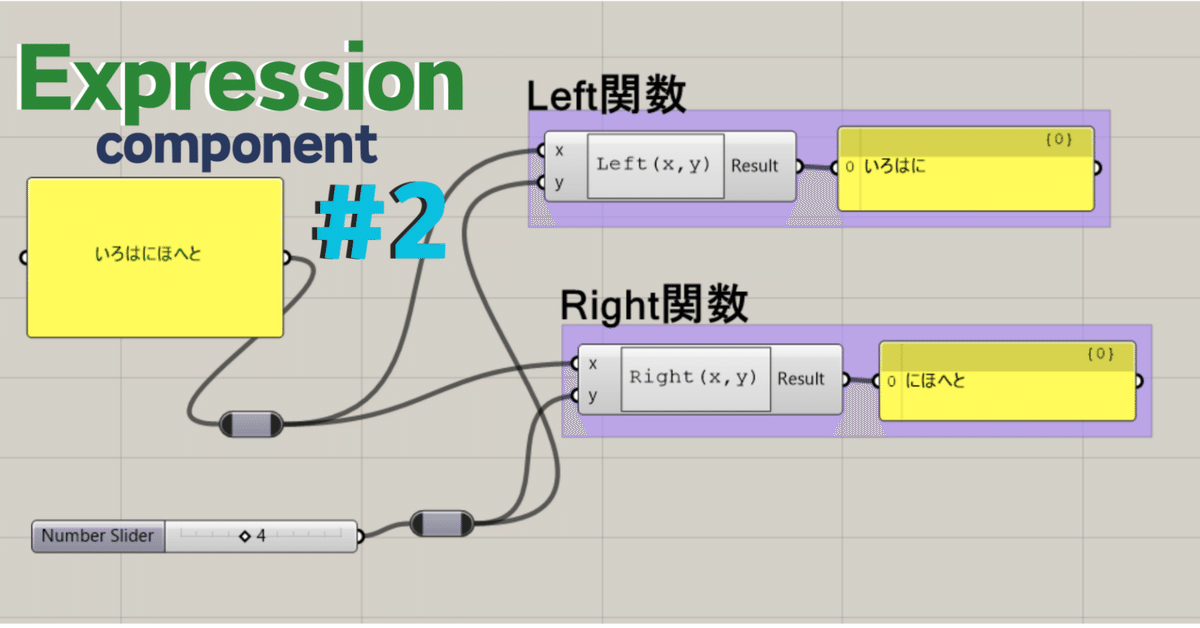
もはやExcel!? Right関数・Left関数をGrasshopperで使う Expression #2
Grasshopperで数式や計算をするときはExpressionコンポーネントが使える
数式としては以下のようにエクセルでも関数として存在する
Right関数やLeft関数が使える
Right関数・Left関数とは
入力文字の右、もしくは左から指定した数だけ文字を抜き取る関数だ
まあ 下図を見ればわかってもらえるだろう

Expressionコンポーネントはキャンバスに出した直後は下図のようになっている

この入力端子や数式の変更の仕方は以下の記事を読むとわかると思う
今回の関数は下図の通りに記入すれば再現できる
xが文字、yが指定する数字だ

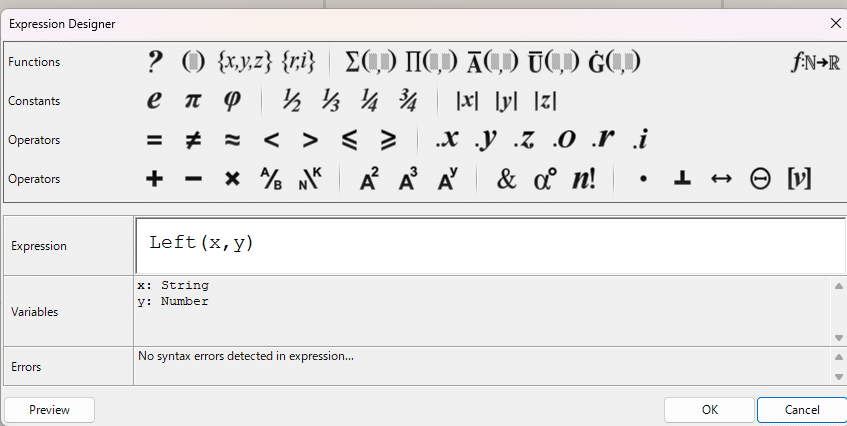
ここの変数の文字は入力端子に使った文字とそろえること
デフォルトだと「Variable x」となっているところを
「x」と変更してやる(yも同様)と本記事と同じExpressionの状況になる


